实验10 固定资产管理系统.docx
《实验10 固定资产管理系统.docx》由会员分享,可在线阅读,更多相关《实验10 固定资产管理系统.docx(16页珍藏版)》请在冰豆网上搜索。
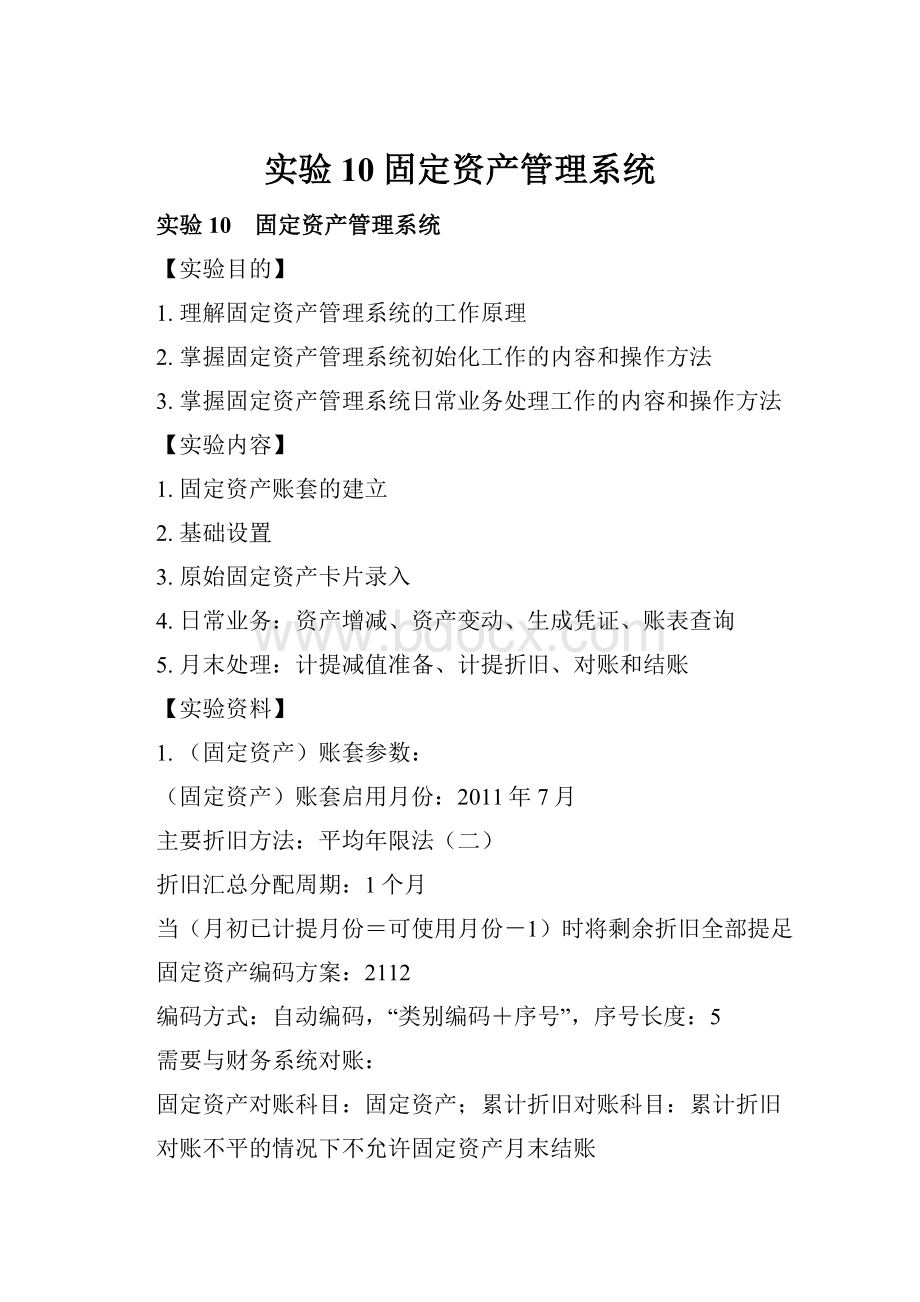
实验10固定资产管理系统
实验10 固定资产管理系统
【实验目的】
1.理解固定资产管理系统的工作原理
2.掌握固定资产管理系统初始化工作的内容和操作方法
3.掌握固定资产管理系统日常业务处理工作的内容和操作方法
【实验内容】
1.固定资产账套的建立
2.基础设置
3.原始固定资产卡片录入
4.日常业务:
资产增减、资产变动、生成凭证、账表查询
5.月末处理:
计提减值准备、计提折旧、对账和结账
【实验资料】
1.(固定资产)账套参数:
(固定资产)账套启用月份:
2011年7月
主要折旧方法:
平均年限法
(二)
折旧汇总分配周期:
1个月
当(月初已计提月份=可使用月份-1)时将剩余折旧全部提足
固定资产编码方案:
2112
编码方式:
自动编码,“类别编码+序号”,序号长度:
5
需要与财务系统对账:
固定资产对账科目:
固定资产;累计折旧对账科目:
累计折旧
对账不平的情况下不允许固定资产月末结账
2.设置
(1)选项(账套参数补充)
业务发生后需要立即制单
月末结账前一定要完成制单登账业务
业务发生后立即制单
固定资产默认入账科目:
固定资产
累计折旧默认入账科目:
累计折旧
减值准备默认入账科目:
固定资产减值准备
(2)部门对应折旧科目
部门
折旧科目
行政管理部门
管理费用-折旧费
销售部
销售费用
采购部
管理费用-折旧费
制造部门
制造费用-折旧费
(3)固定资产类别:
类别编码
类别名称
使用年限
净残值率
计提属性
折旧方法
卡片样式
01
房屋及建筑物
30
2%
正常计提
平均年限法
(一)
通用样式
011
办公楼
30
2%
正常计提
平均年限法
(一)
通用样式
012
厂房
30
2%
正常计提
平均年限法
(一)
通用样式
02
机器设备
021
生产线
10
3%
正常计提
平均年限法
(一)
通用样式
022
办公设备
5
3%
正常计提
平均年限法
(一)
通用样式
023
交通设备
10
4%
正常计提
工作量法
通用样式
(4)固定资产增减方式:
增加方式
对应入账科目
减少方式
对应入账科目
直接购入
银行存款-工行存款
出售
固定资产清理
盘盈
以前年度损益调整
盘亏
待处理财产损溢-待处理固定资产损溢
投资者投入
实收资本
投资转出
长期股权投资
捐赠
营业外收入
捐赠转出
固定资产清理
在建工程转入
在建工程-工程完工转出
报废
固定资产清理
3.固定资产原始卡片
固定资产编号
01100001
01200001
02100001
02100002
02200001
固定资产名称
1号楼
2号楼
A生产线
B生产线
电脑
类别编号
011
012
021
021
022
类别名称
办公楼
厂房
生产线
生产线
办公设备
使用部门
总经理办公室
装配车间
装配车间
装配车间
财务部
增加方式
在建工程转入
在建工程转入
在建工程转入
在建工程转入
直接购入
使用状况
在用
在用
在用
在用
在用
使用年限
360
360
120
120
60
开始使用日期
2008-08-08
2008-10-10
2008-12-05
2007-10-05
2008-6-10
原值
412000
450000
150000
180000
12000
净残值率
2%
2%
3%
3%
3%
净残值
8240
9000
4500
5400
360
累计折旧
37800
25515
39375
45198
3500
月折旧率
0.0027
0.0027
0.0081
0.0081
0.0162
月折旧额
1112.40
1215
1215
1458
194.40
净值
374200
424485
110625
134802
8500
对应折旧科目
660205
510102
510102
510102
660205
“轿车”原始卡片
固定资产编号
00006
固定资产名称
轿车
使用部门
销售部
类别编号
023
类别名称
交通设备
增加方式
直接购入
使用状况
在用
使用年限
120
折旧方法
工作量
工作总量
300000
累计工作量
120000
工作量单位
公里
开始使用日期
2006-02-01
原值
220000
净残值率
4%
累计折旧
88000
净值
132000
对应折旧科目
6601
4.2011年7月固定资产管理业务:
(1)7月10日,按生产计划,A生产线(固定资产编号为02100001)转入大修理。
(2)7月15日,直接购入电脑4台,分别分配给总经理办公室、财务部、销售部、采购部使用。
每台电脑原值8000元,预计使用年限5年,净残值率3%,采用“年数总和法”计提折旧(暂不考虑增值税问题)。
(3)7月26日,根据企业管理要求,将编号为02100002的固定资产(B生产线)的折旧方法更改为“工作量法”。
工作总量为72000小时,累计工作量为18000小时。
(4)7月28日,因工作需要,原财务部使用的电脑(固定资产编号为02200001)转移给装配车间使用。
(5)7月28日,销售部用的轿车添置新配件10000元,该款项已用工行支票支付。
(6)7月31日,计提本月折旧费用(其中,销售部使用的轿车本月工作量为16000公里,B生产线的工作量为250小时)。
(7)7月31日,装配车间使用的电脑一台(固定资产编号为02200001)发生毁损,需要报废。
(8)7月31日,经核查,因技术进步原因需对B生产线计提5000元的减值准备。
【实验步骤】
1.引入实验9期初设置完成时的实验账套(实验9_1)
2.启用固定资产管理系统
3.由账套主管以2011年7月1日为操作日期登录企业应用平台
4.进入固定资产管理系统,设置固定资产账套参数
5.设置部门对应折旧科目、固定资产类别和增减方式
6.录入固定资产原始卡片
7.备份实验10期初设置完成的实验数据(实验10_1)
8.由账套主管分别以7月各个业务日期为操作日期登录企业应用平台
9.完成业务1.,修改固定资产卡片
10.完成业务2.,增加并复制固定资产卡片并制作凭证
11.完成业务3.,折旧方法变动
12.完成业务4.,部门转移
13.完成业务5.,原值增加
14.完成业务6.,计提资产减值准备
15.完成业务7.,计提本月折旧费用
16.完成业务8.,资产减少(转入固定资产清理),注意:
U872固定资产系统在资产减少时所生成的记账凭证中,结转的累计折旧,固定资产资产净额分别少算和多加了该项资产本月折旧金额,需要修改,否则将造成总账系统与固定资产系统对账不平。
17.由操作员2和操作员3分别登录应用平台并在总账系统中对固定资产系统生成的记账进行出纳签字、审核并记账
18.由账套主管登录应用平台并在固定资产系统进行对账和结账
19.查询有关账表
20.账套备份
【实验操作指导】
1.初次使用固定资产管理系统的参数设置
(A)初次使用固定资产管理系统时,在提示框中单击“是”进行账套的初始化;
(B)同意系统的约定和说明,并在初始化账套向导的引导下完成各项账套参数的设置。
注:
Ø“是否计提折旧”和“账套启用月份”在初始化后不能修改,所以需要慎重选择;
Ø企业单位的固定资产一般需要计提折旧,但行政事业单位则一般不计提折旧;
Ø如果选择与财务系统对账,则将固定资产系统中所有资产的原值和累计折旧与总账系统中“固定资产”和“累计折旧”科目的余额进行核对。
2.选项(账套补充参数)设置
(A)执行“设置|选项”命令打开“选项”对话框;
(B)单击“编辑”按钮,在“与财务系统接口”页设置补充参数;
(C)编辑完成后单击“确定”按钮退出。
3.部门对应折旧科目设置
(A)执行“设置|部门对应折旧科目”命令打开“部门对应折旧科目”编辑窗口;
(B)在窗口左侧“固定资产部门编码目录”中选择一个部门,单击“修改”按钮;
(C)在窗口右侧“单张视图”的“折旧科目”中选择录入该部门对应的科目代码,并保存(如果所选部门为上级部门,而下级部门均使用同一个折旧科目,则在系统的提示信息中选择“是”)。
注:
Ø执行本操作前,必须在“基础设置”中完成部门档案的设置
4.固定资产类别设置
(A)执行“设置|资产类别”命令打开“资产类别”编辑窗口;
(B)单击“增加”按钮,在窗口的右侧依次增加一级资产类别的名称及其它资料(本实验中是:
01房屋及建筑物、02机器设备)并保存;
(C)在窗口的左侧选择一个上级资产类别,然后录入下级资产类别的资料并保存。
注:
Ø资产类别设置后,非明细类别不能删除,其编码不能修改;
Ø已使用过的类别不允许删除,其计提属性不能修改;
Ø未使用过的明细类别只能修改本级的编码。
5.固定资产增减方式设置
(A)执行“设置|增减方式”命令打开“增减方式”编辑窗口;
(B)在窗口左侧“增减方式目录表”中选择一种增减方式,单击“修改”按钮;
(C)在窗口右侧“单张视图”的“对应入账科目”中选择录入该方式对应的入账科目代码,并保存。
注:
Ø系统已预设常用的固定资产增减方式,用户可根据本单位实际情况对增减方式进行增加、修改和删除;
Ø已使用的方式不能删除
Ø非明细级别的增减方式不能删除
Ø系统缺省的增减方式中“盘盈、盘亏、毁损”不能删除。
6.原始固定资产卡片录入
(A)执行“卡片|录入原始卡片”命令,打开“固定资产类别档案”筛选窗口;
(B)选择需要录入卡片所属的资产类别,单击“确定”按钮,打开“固定资产卡片”编辑窗口;
(C)录入或参照选择固定资产卡片中各项目的内容;
(D)资产的主卡录入后,单击其它页签,输入附属设备和录入以前卡片发生的各种变动(本实验中省略);
(E)保存并继续录入其它资产卡片。
注:
Ø原始卡片是指卡片记录的资产开始使用日期的月份先于其录入系统的月份;
Ø原始卡片的录入不限制必须在第一个期间结账前,任何时候都可以录入原始卡片;
Ø卡片中“开始使用日期”只能录入格式为“YYYY-MM-DD”的日期数据;
Ø主卡中的内容在录入月结账后除“备注”外不能修改和输入,由系统生成。
如有需要,可利用“重新初始化”功能进行调整。
Ø利用系统提供的“批量复制”、“批量变动”和“数据导入”功能可以提高卡片录入的效率。
7.修改固定资产卡片
(C)执行“卡片|卡片管理”命令,进入“卡片管理”窗口;
(D)选择需要修改的固定资产所在行,再单击“修改”按钮,打开“固定资产卡片”编辑窗口;
(E)修改指定的内容,单击“保存”按钮后退出。
注:
Ø当发现卡片有录入错误,或资产使用过程中有必要修改卡片的一些内容时,可以通过卡片修改功能实现;
Ø原始卡片的原值、使用部门、工作总量、使用状况、累计折旧、净残值(率)、折旧方法、使用年限、资产类别在没有做变动单或评估单的情况下,在录入当月可以对卡片直接修改。
如果做过变动单,只能删除变动单后才能修改,如做过一次月末结账,则只能通过变动单或评估单调整,不能直接修改;
Ø通过资产增加录入系统的卡片的修改方法与原始卡片类似,但需要考虑增加的资产是否已制作了凭证;
Ø卡片做过一次月末结账后不能删除。
做过变动单或评估单的卡片删除时会提示先删除的变动单或评估单。
8.增加固定资产
(D)执行“卡片|资产增加”命令,打开“资产类别参照”对话框;
(E)双击需要增加资产的类别(或选择资产类别并单击“确定”按钮),打开“固定资产卡片”窗口;
(F)填写资产内容后保存退出。
注:
a)新卡片录入的第一个月不提折旧,折旧额为零;
b)如果录入的累计折旧、累计工作量大于零,说明是旧资产,所填累计折旧或累计工作量是进入本单位前的值;
c)已计提月份必须严格按照资产在其他单位已经计提或估计已计提的月份数,不包括使用期间停用等不计提折旧的月份。
9.利用复制功能新增资产卡片
(A)新增资产卡片并保存后,单击“放弃”按钮返回刚刚增加的资产卡片窗口(或利用“卡片管理”功能查找到需要复制的卡片);
(B)单击“复制”按钮,打开批量复制卡片对话框工;
(C)输入需要利用批量复制功能生成的卡片的“起始资产编号”和“终止资产编号”;
(D)调整“卡片复制数量”;
(E)单击“确定”按钮进行卡片复制;
(F)利用导航按钮查看新复制的卡片并进行修改。
10.资产减少
(A)执行“卡片|资产增加”命令,打开“资产减少”对话框;
(B)在“卡片编号”栏录入减少的资产的卡片编号,或在“资产编号”栏录入对应资产的编号;
(C)单击“增加”按钮,双击“减少方式”栏,参照录入资产的减少方式;
(D)单击“确定”按钮完成资产减少的处理。
注:
Ø只有在资产计提折旧后才可以使用资产减少功能,否则,减少资产只有通过删除卡片完成。
11.固定资产变动
(1)折旧方法调整
(A)执行“卡片|变动单|折旧方法调整”命令,打开“固定资产变动单”对话框;
(B)参照录入发生变动的资产的卡片编号和变动后的折旧方法;
(C)如果新折旧方法是工作量法,还需要输入资产的工作总量、累计工作量和工作量单位;
(D)最后,输入变动原因并保存退出。
(2)部门转移
(A)执行“卡片|变动单|部门转移”命令,打开“固定资产变动单”对话框;
(B)参照录入发生变动的资产的卡片编号,变动后的部门及变动原因;
(C)保存数据后退出。
(3)原值增加
(A)执行“卡片|变动单|原值增加”命令,打开“固定资产变动单”对话框;
(B)参照录入发生变动的资产的卡片编号;
(C)增加的资产原值,并在必要时修改资产残值或残值率;
(D)输入变动原因;
(E)保存数据后退出。
(4)计提资产减值准备
(A)执行“卡片|变动单|计提减值准备”命令,打开“固定资产变动单”对话框;
(B)参照录入发生变动的资产的卡片编号;
(C)输入减值准备金额和变动原因;
(D)保存数据后退出。
注:
Ø固定资产的其它变动,如使用状况调整、使用年限调整、累计折旧调整、工作总量调整、净残值(率)调整、类别调整等,的处理过程与上述变动的处理过程类似;
Ø变动单不能修改,只有在当月删除重做,因此需要仔细检查后再保存;
Ø进行折旧方法调整的资产在调整当月就按调整后的折旧方法计提折旧;
Ø进行使用状况变动的资产在变动的次月才按变动后的使用状况计提折旧;
Ø进行部门转移变动的资产在变动当月就按变动后的部门计提折旧;
Ø本月录入的计提减值准备变动单在下月计提折旧时生效;
Ø部分资产变动,如折旧方法调整、部门调整等,将影响当月计提的折旧,因此,如果变动前已计提了当月折旧,应重新计提折旧后才能结账;
Ø处理资产原值增加(减少)、累计折旧调整、计提减值准备等资产变动后,应制作相应的记账凭证并转送到财务系统中进行核算。
12.制作记账凭证
(D)执行“处理|批量制单”命令,打开“批量制单-制单选择”对话框;
(E)在尚未制单的业务列表中选择需要制单的业务(双击“选择”栏,或单击“全选”按钮);
(F)如果在“合并号”栏输入序号,则具有相同合并号的业务将合并生成一张凭证;
(G)单击“制单设置”选项卡,查看凭证科目设置;
(H)单击“制单”按钮,对系统生成记账凭证作适当的修改后保存退出。
注:
Ø凡是业务发生时没有制单的,该业务自动排列到批量制单列表中;
Ø如某单据在其它系统已制单或发生其它情况不应制单,可将选择标志选中后单击〖删除〗,将该应制单业务从表中删除;
Ø如果在“选项”中选择了“月末结账前一定要完成制单登账业务”,则只要批量制单列表有记录,该月不能结账;
Ø显示的凭证是根据不同的制单业务类型和选项或资产类别中设置的默认资产科目、折旧科目等生成的不完整的凭证,需要操作员根据会计要求对它进行完善。
Ø可对系统生成凭证的凭证类别、摘要、科目等内容进行修改,但应必须保证借方和贷方的合计数与原始单据的数值相等;
Ø利用折旧分配表制作凭证时,该凭证中所有缺省的内容都可以修改,也可增删分录,但应当保证借贷方合计等于本月计提的折旧额;
Ø已生成的凭证在总账系统进行出纳签字、审核或记账等处理前,可利用“处理|凭证查询”命令进行修改或删除。
13.输入工作量
(D)执行“处理|工作量输入”命令,打开“工作量输入”窗口,该窗口显示当月需要计提折旧,并且折旧方法是工作量的所有资产的工作量信息;
(E)输入各项资产的本月工作量;
(F)单击〖保存〗按钮,完成工作量输入工作
注:
Ø每月计提本月折旧前,应该先输入本月采用工作量法计提折旧的资产的工作量;
Ø输入的本期工作量必须保证本期工作量加月初累计工作量小于等于工作总量。
14.计提折旧
(A)执行“处理|计提本月折旧”命令,系统弹出“是否查看折旧清单?
”信息提示框;
(B)如果选择查看折旧清单,则在查看清单并退出后,自动进入“折旧分配表”窗口;
(C)单击“凭证”按钮,对系统生成的凭证进行修改并保存。
注:
Ø一个期间内可以多次计提折旧,每次计提折旧后,只是将计提的折旧累加到月初的累计折旧,不会重复累计;
Ø如果上次计提折旧已制单并保存,则必须删除该凭证才能重新计提折旧;
Ø计提折旧后如果又对账套进行了影响折旧计算或分配的操作,必须重新计提折旧,否则系统不允许结账。
15.对账
(A)执行“处理|对账”命令,打开“与账务对账结果”对话框;
(B)单击“确定”按钮。
注:
Ø只有系统初始化或选项中选择了与账务对账,本功能才可操作;
Ø如果对账不平,需要根据初始化或选项是否选中“在对账不平情况下允许固定资产月末结账”来判断是否允许结账;
Ø如果固定资产系统中根据资产增加或减少、资产原值(或累计折旧)增加或减少调整、计提折旧等业务生成的凭证在总账系统尚未记账,则会出对账不平的情况。
16.结账
(A)执行“处理|月末结账”命令,打开“月末结账”对话框;
(B)单击“开始结账”按钮,出现“与总账对账结果”对话框;
(C)“确定”系统的结账提示信息。
注:
Ø完成本月全部制单业务后,可以进行月末结账。
月末结账每月进行一次,结账后当期数据不能修改;
Ø本期不结账,不能处理下期数据;
Ø如果结账后发现有未处理的业务或者需要修改的事项,可以通过系统提供的“恢复月末结账前状态”功能进行反结账。
17.账表查询
(A)执行“账表|我的账表”命令,进入“固定资产(报表)”窗口;
(B)在窗口左侧双击需要查询的账表,打开相应的账表窗口。